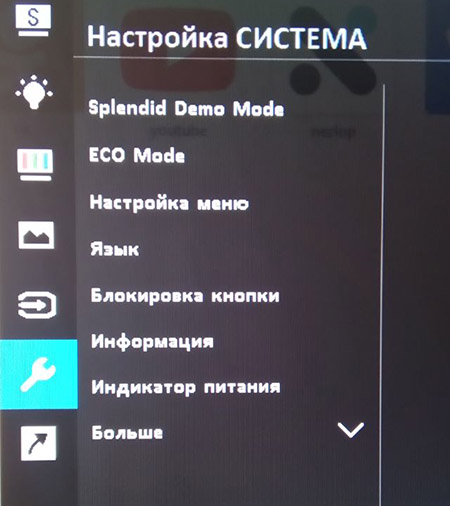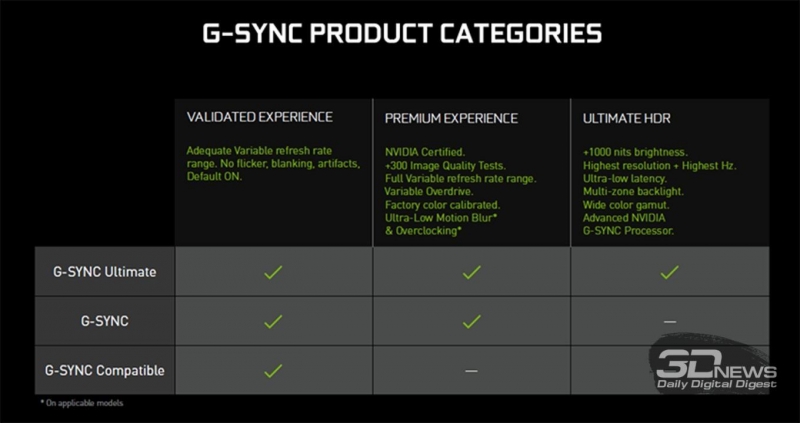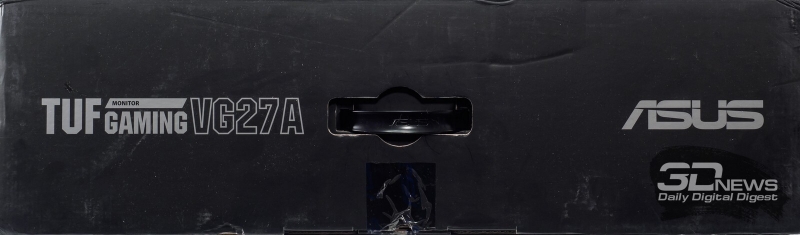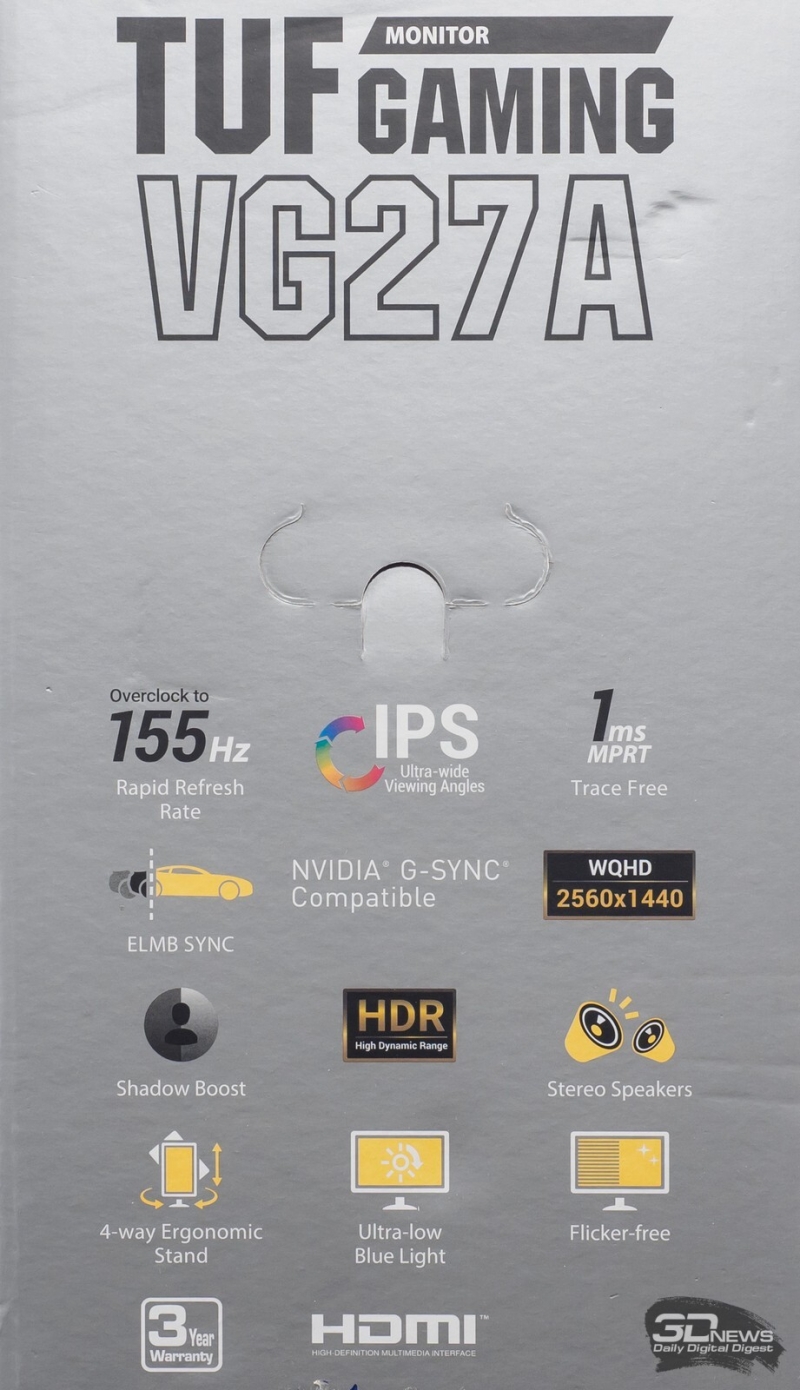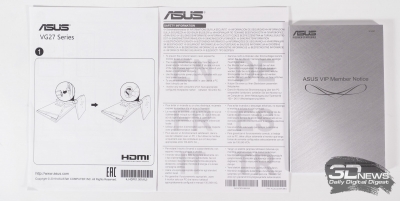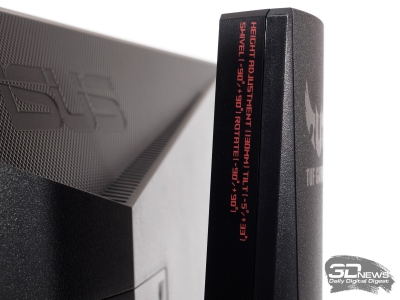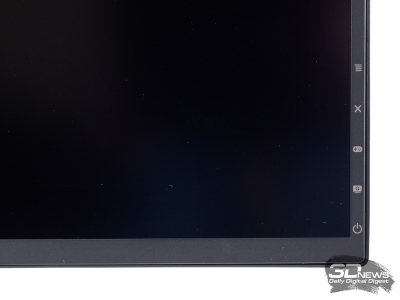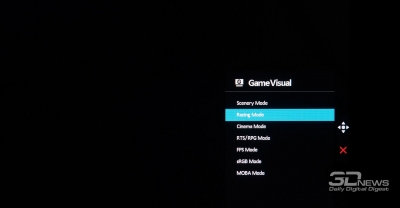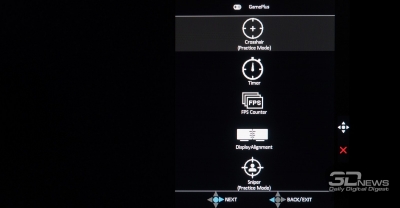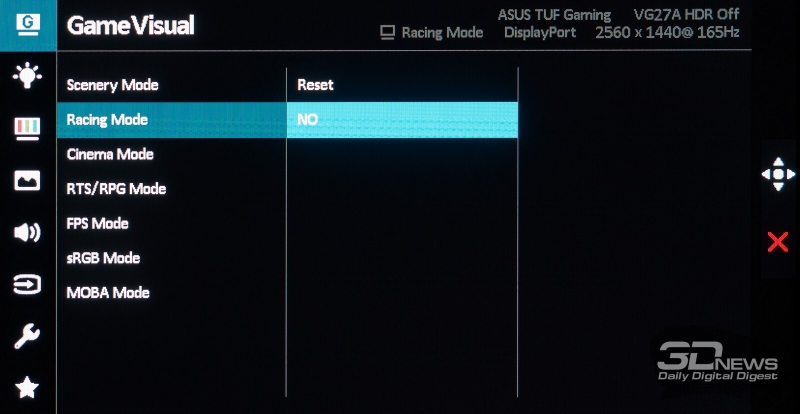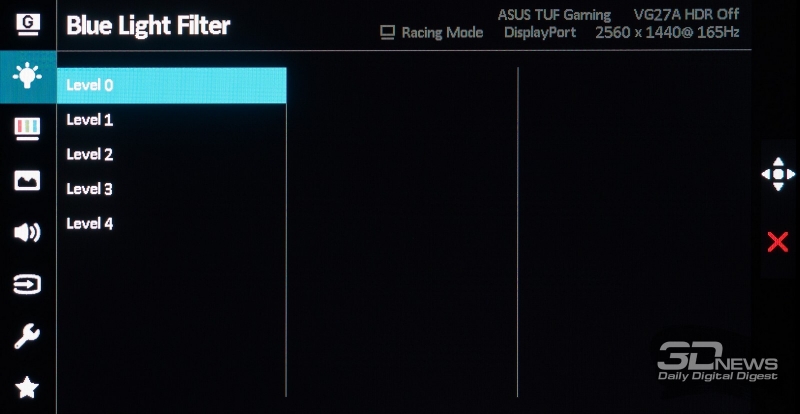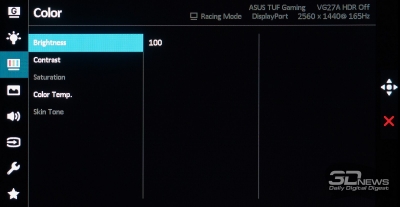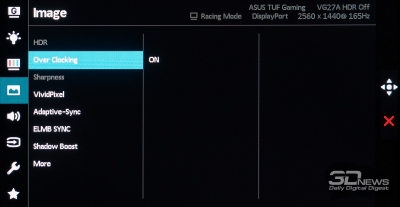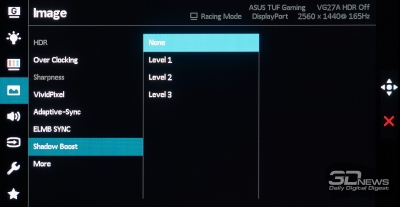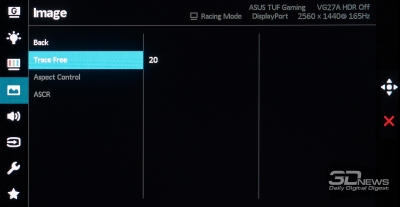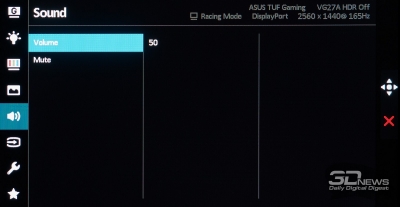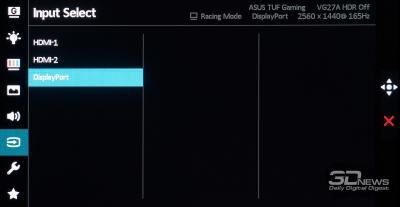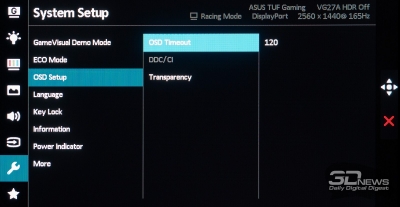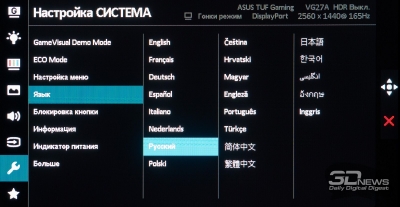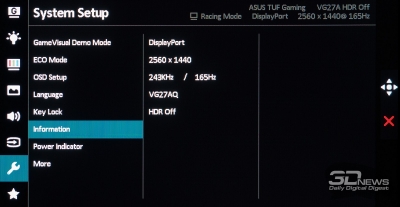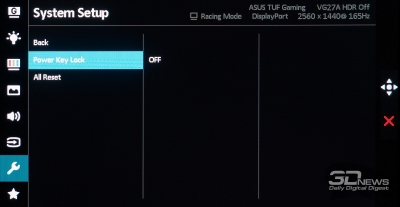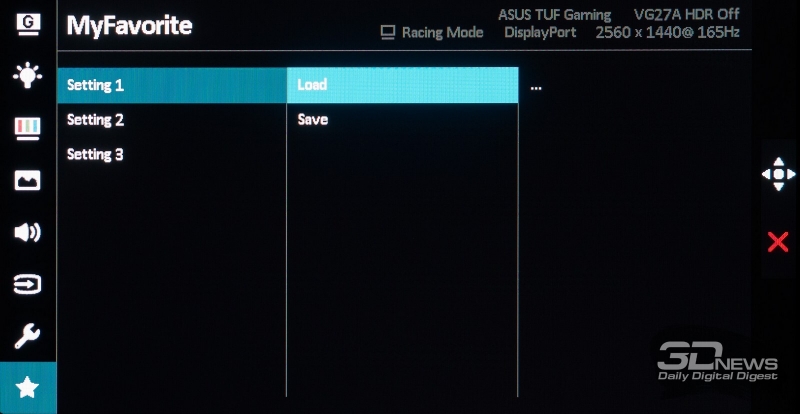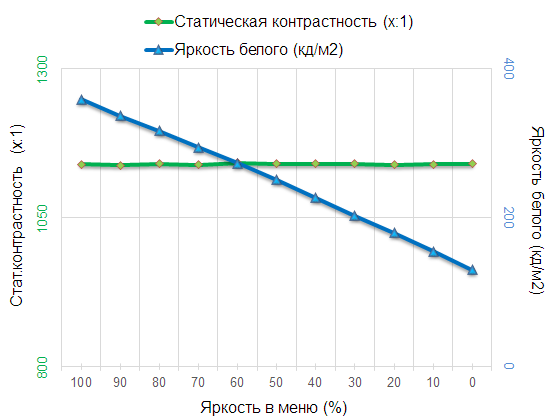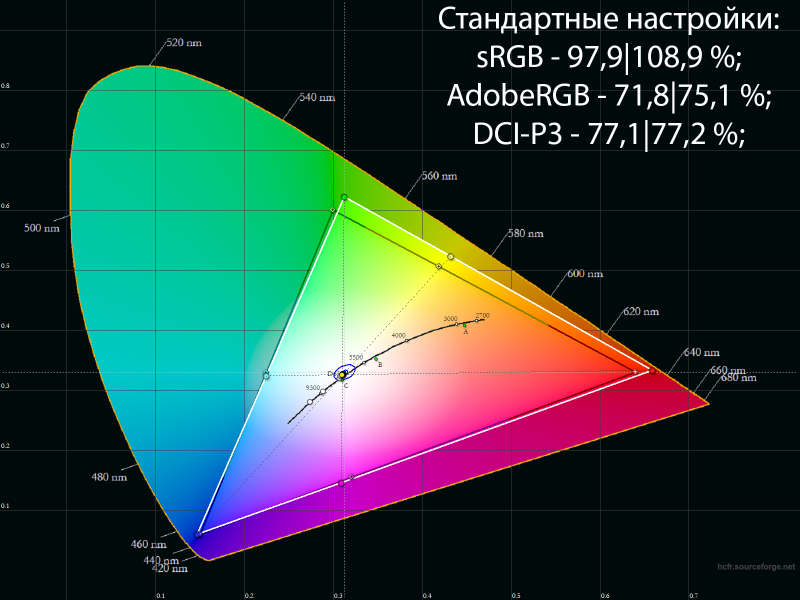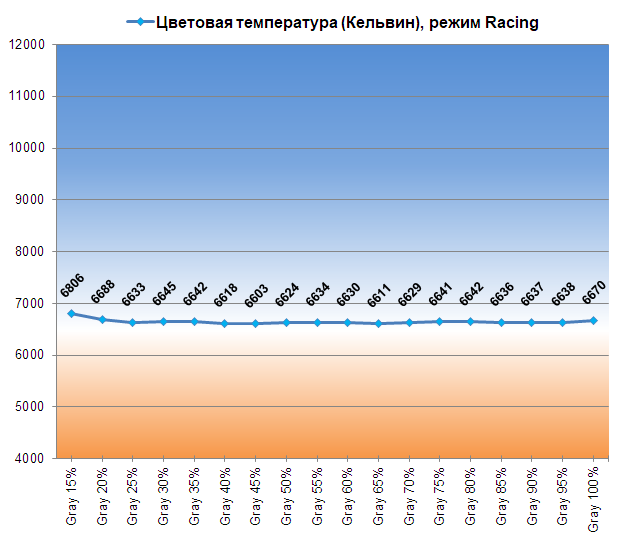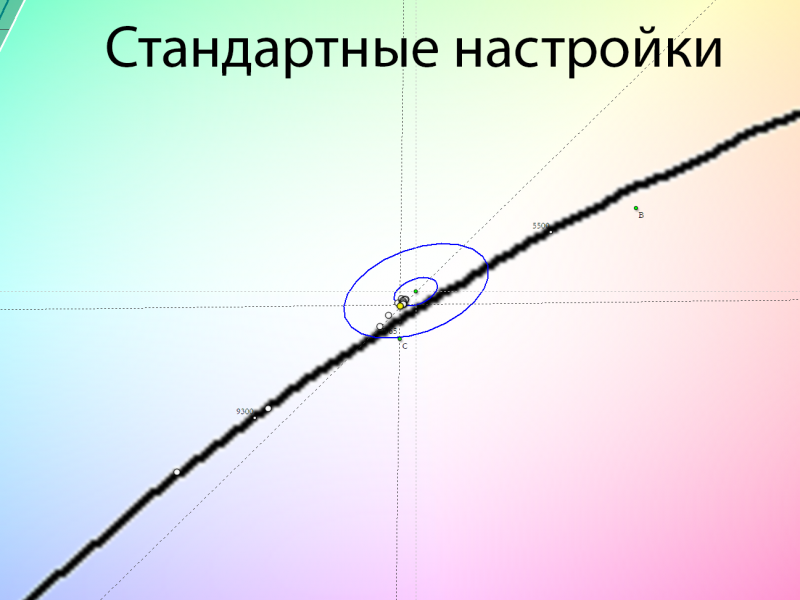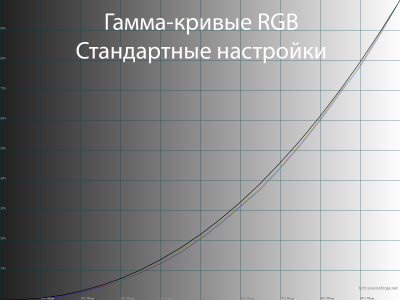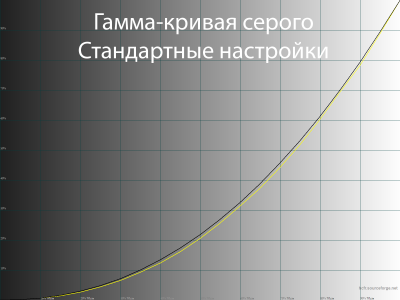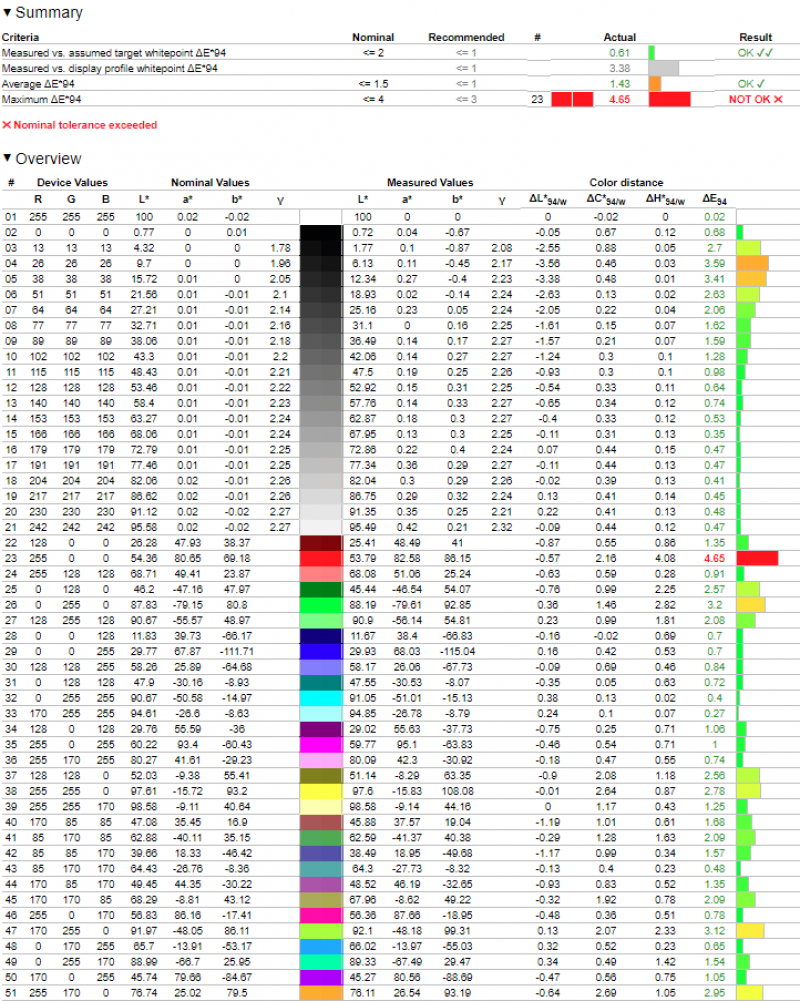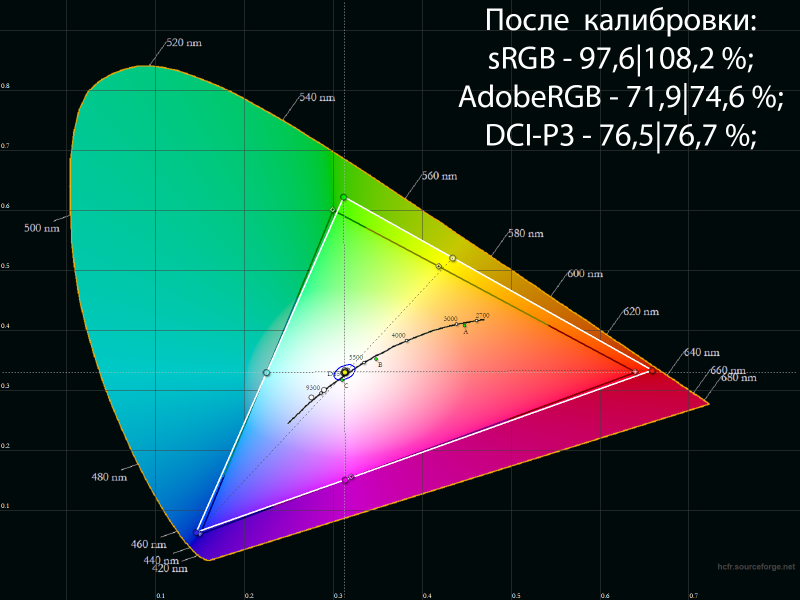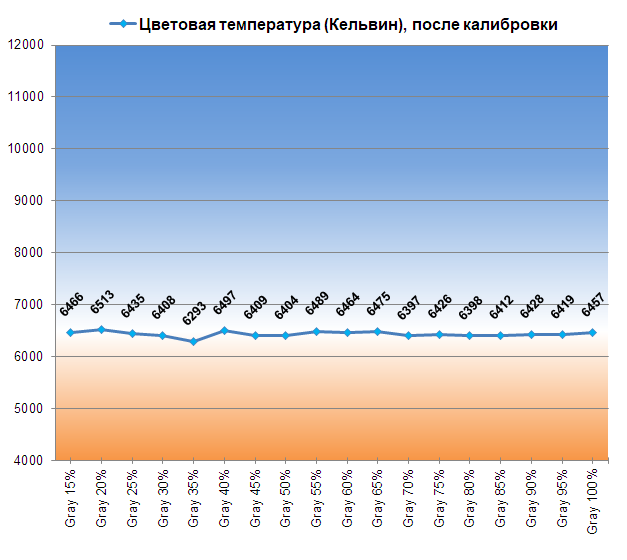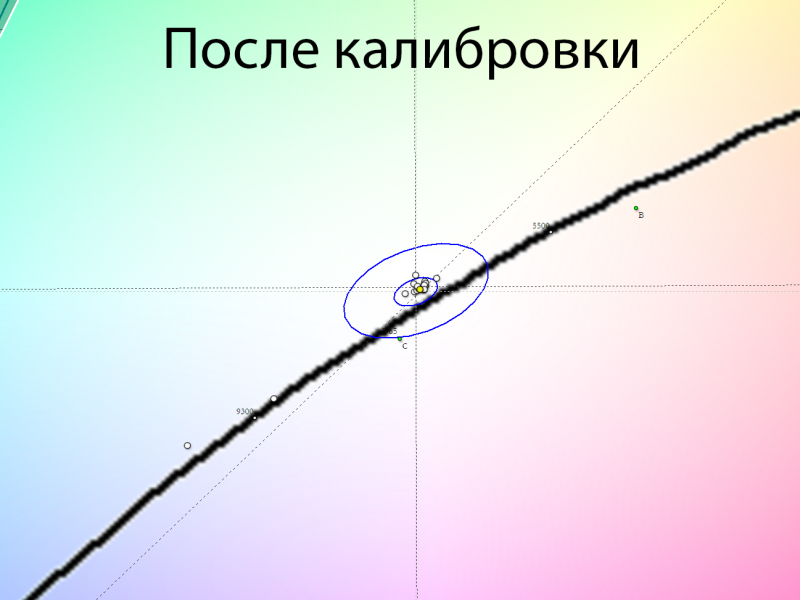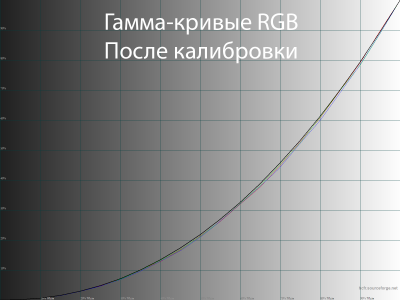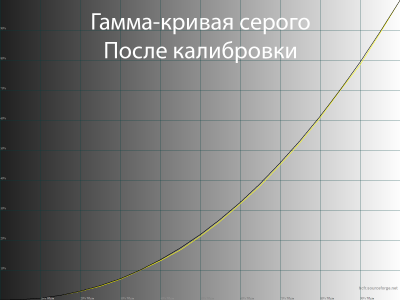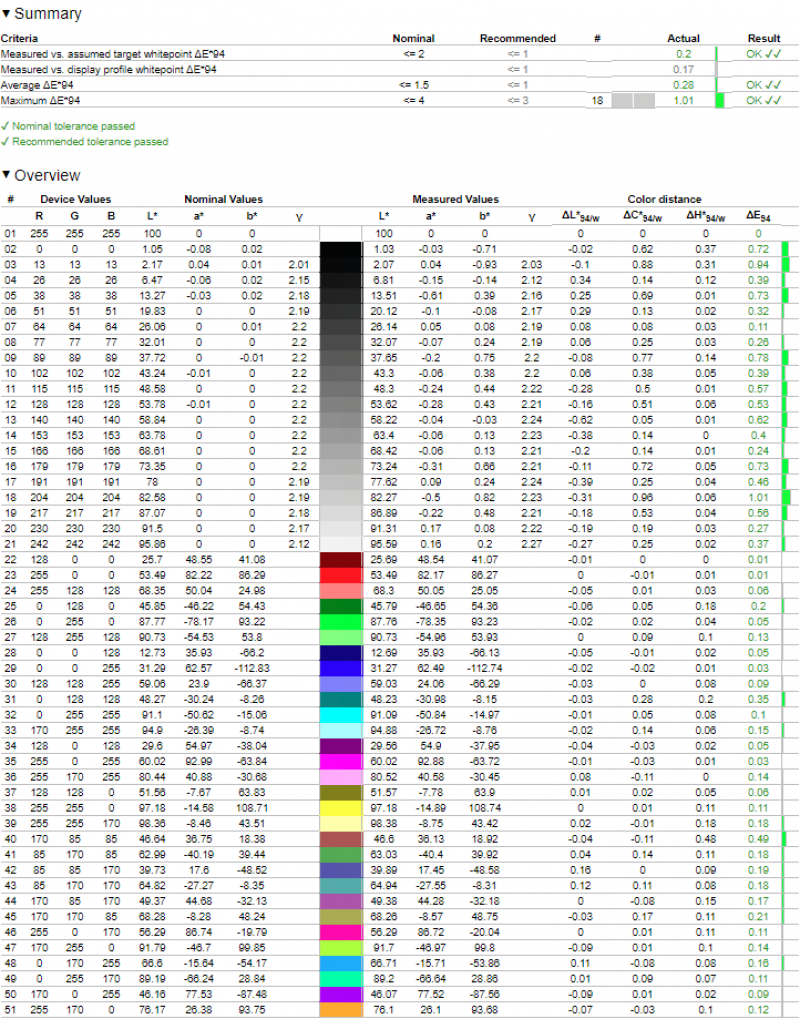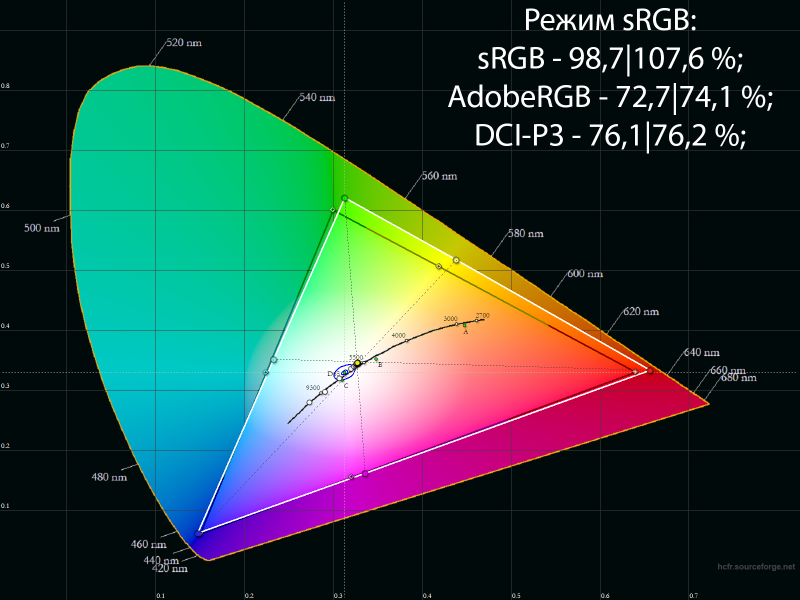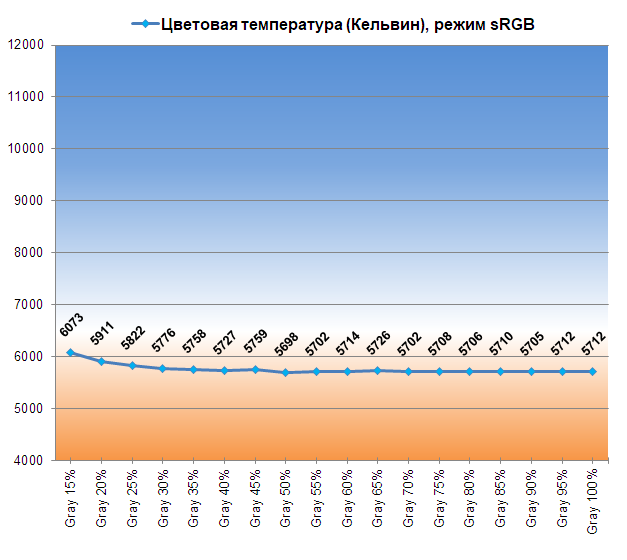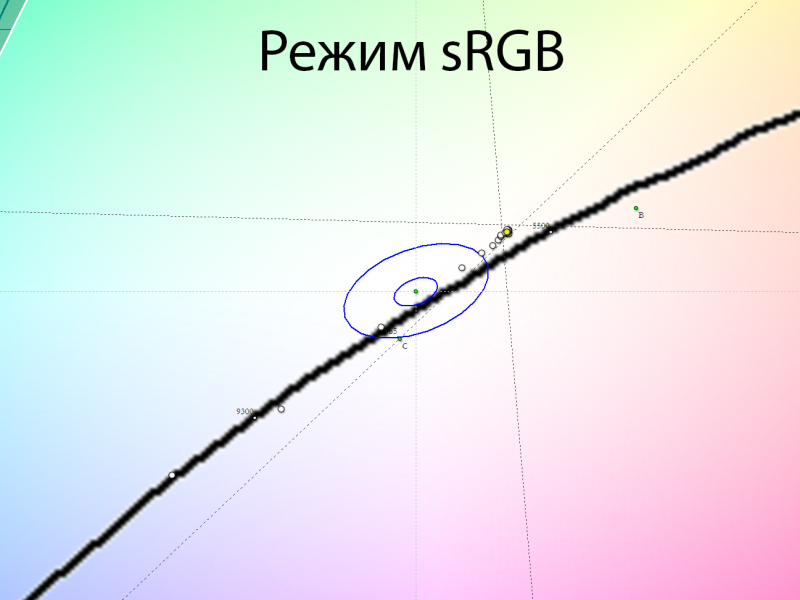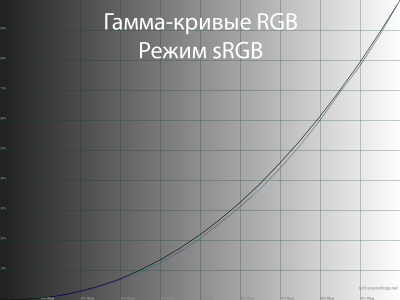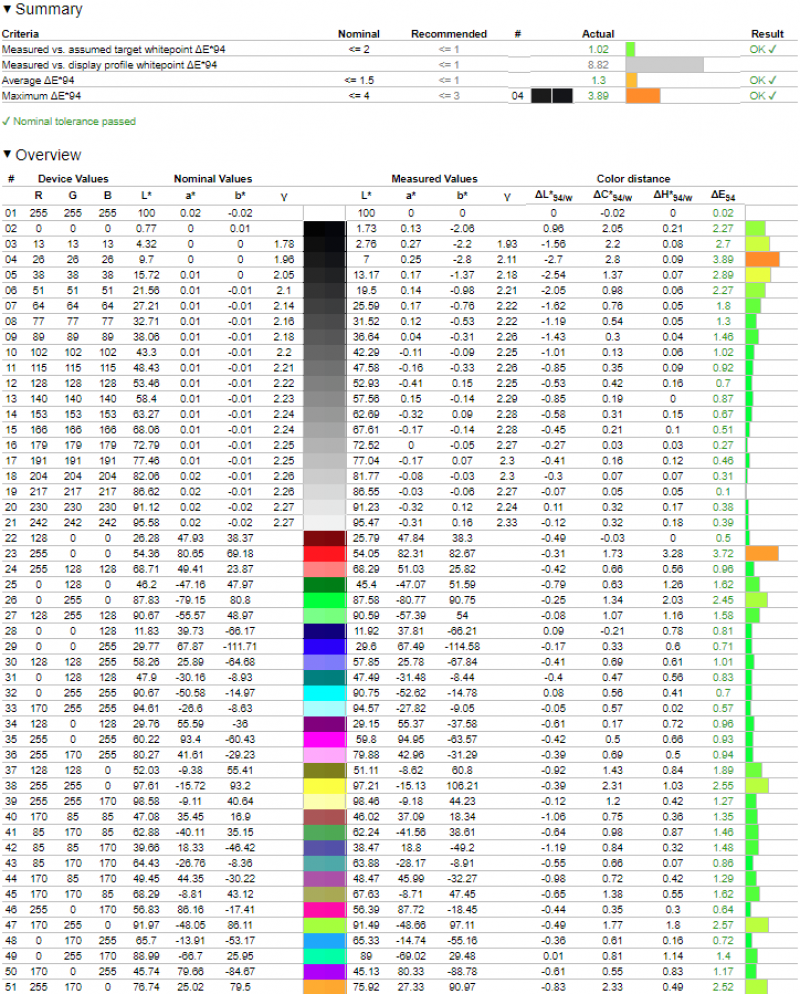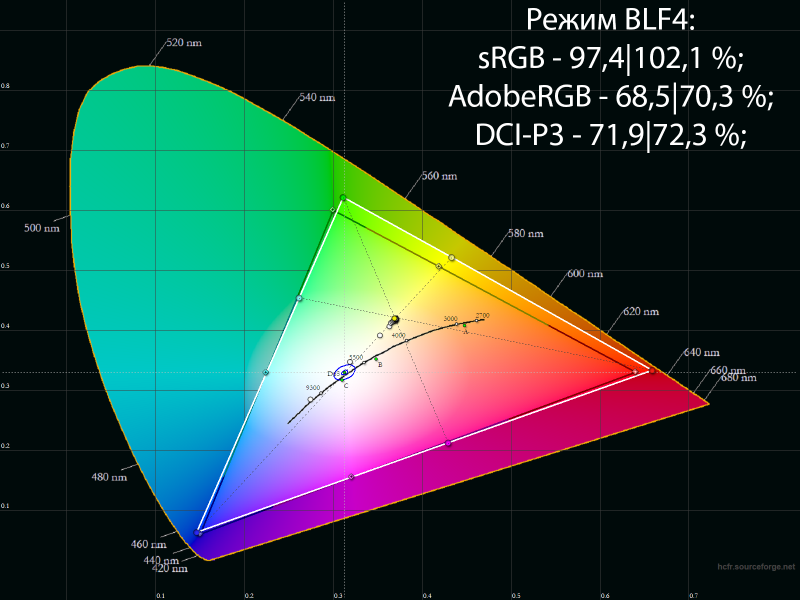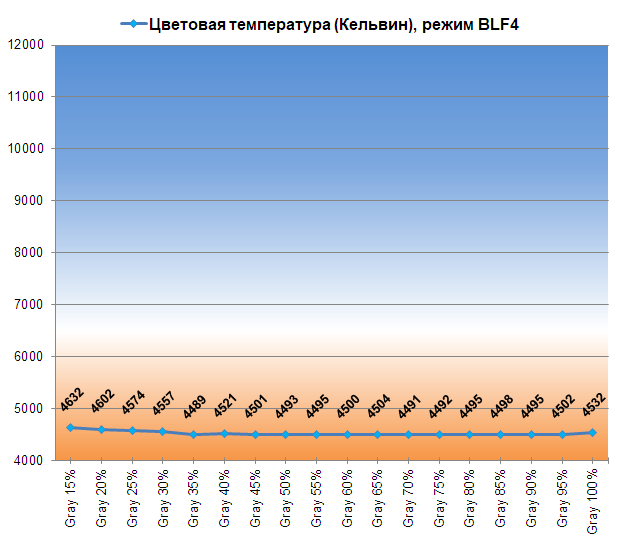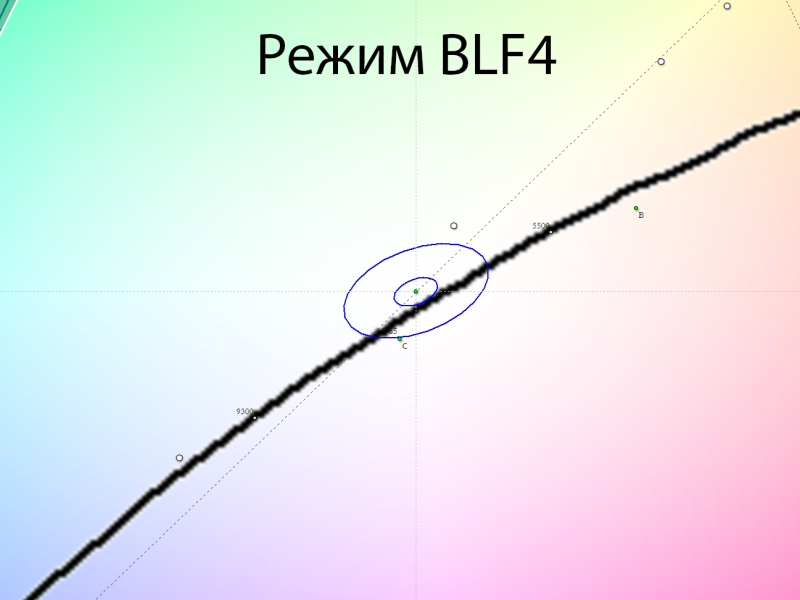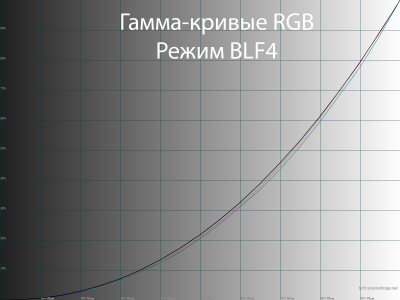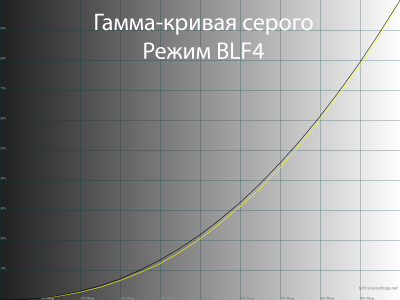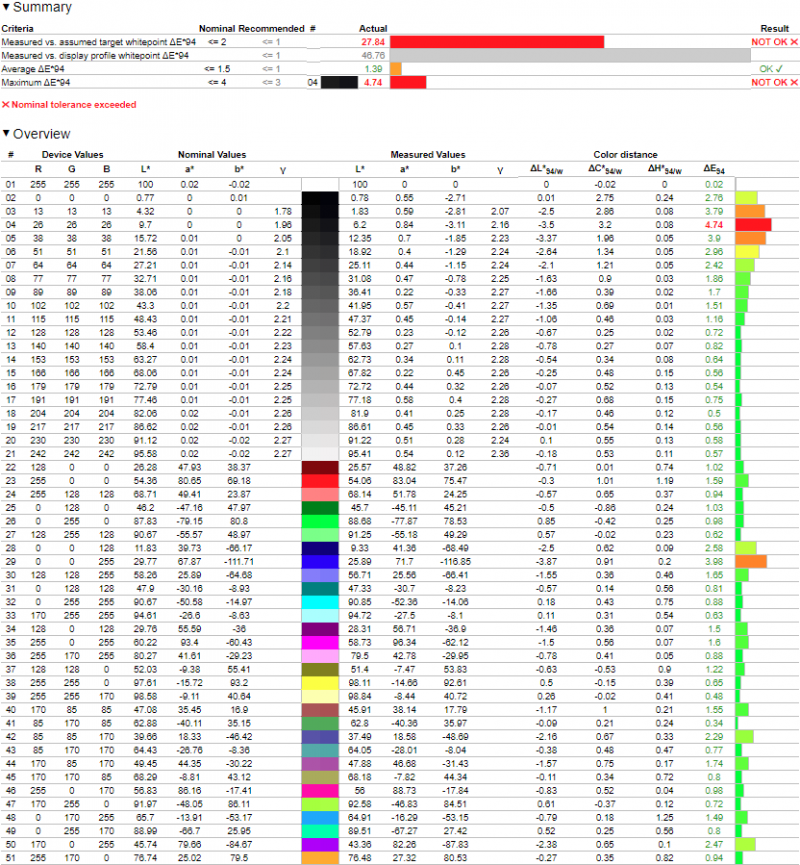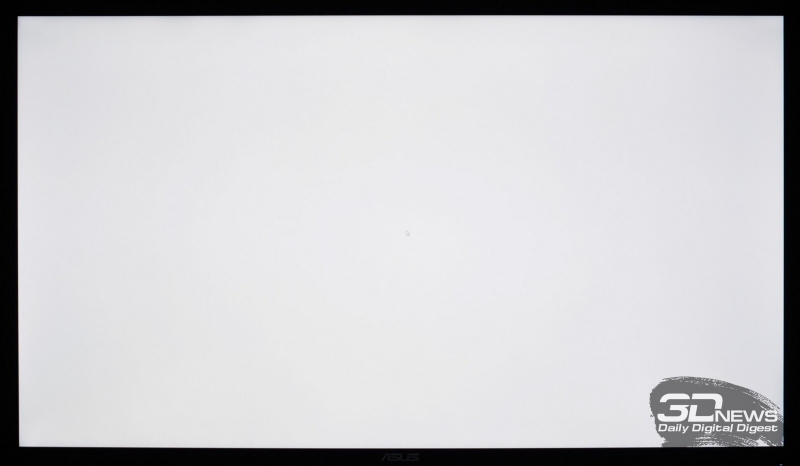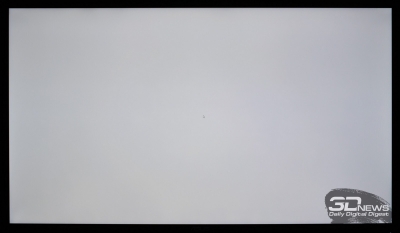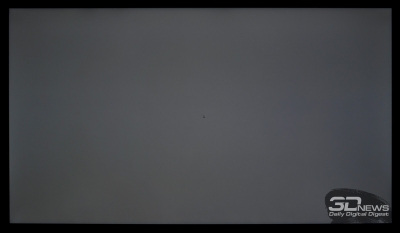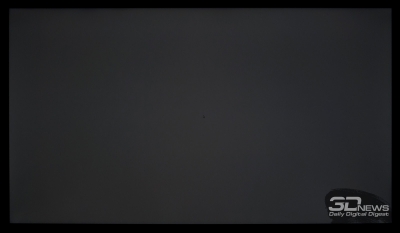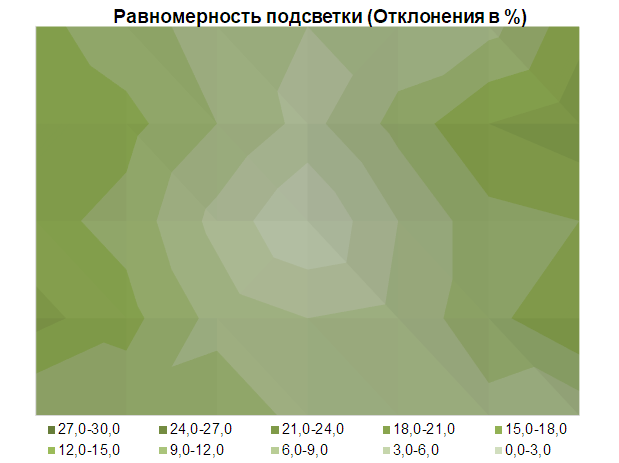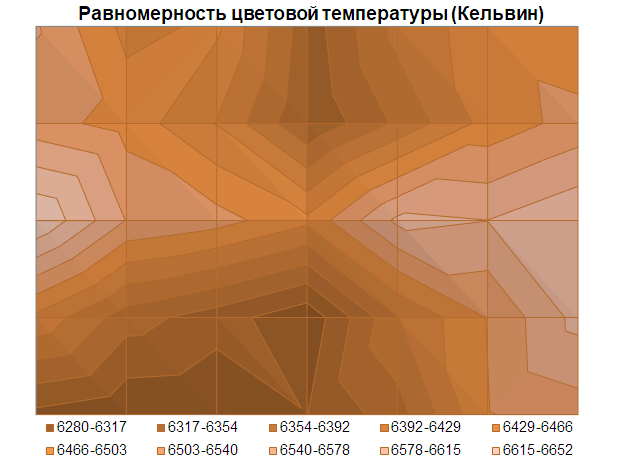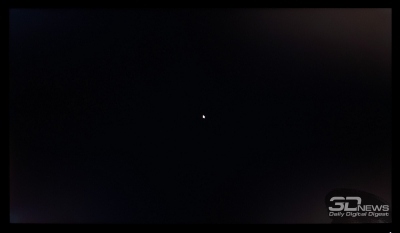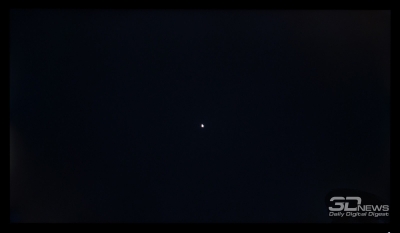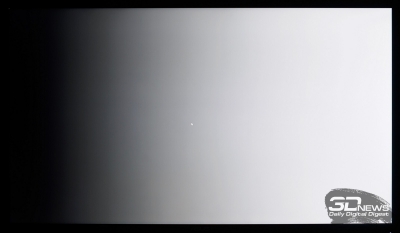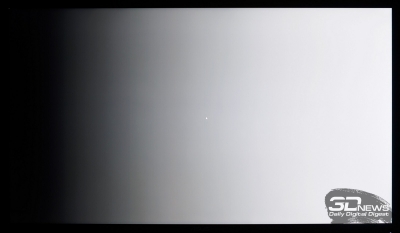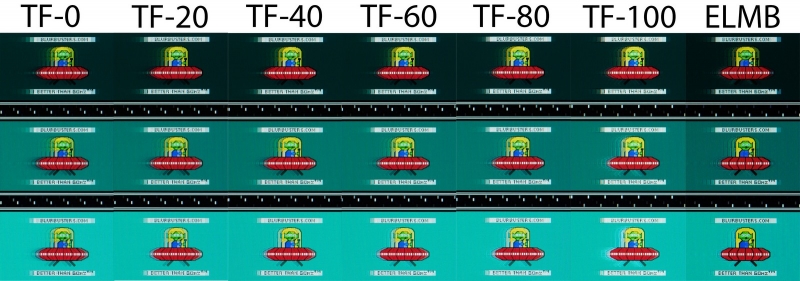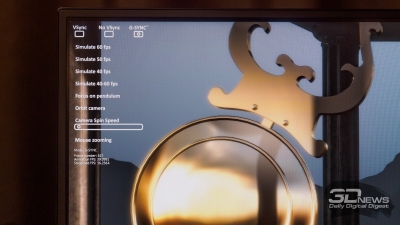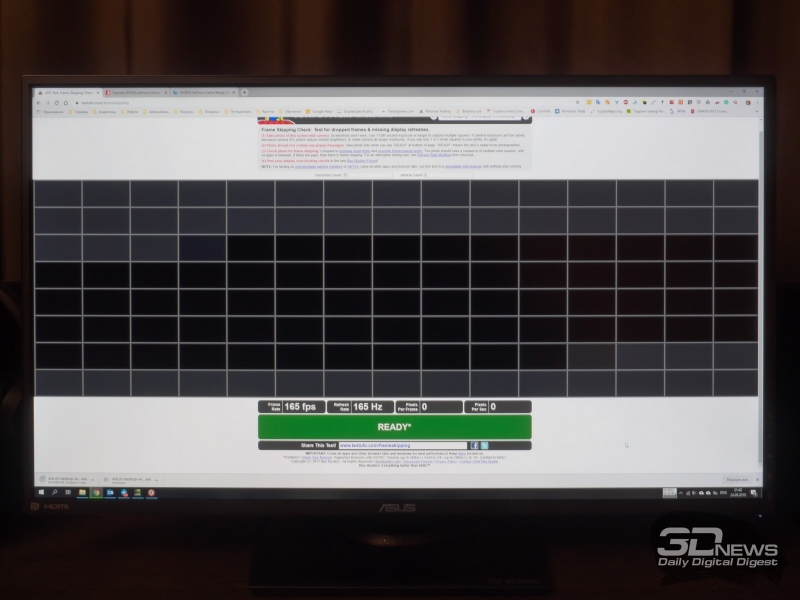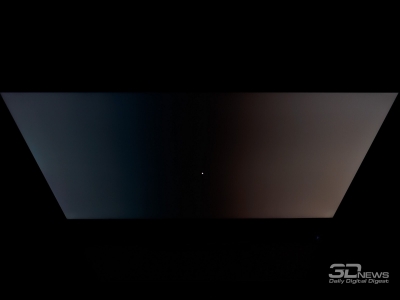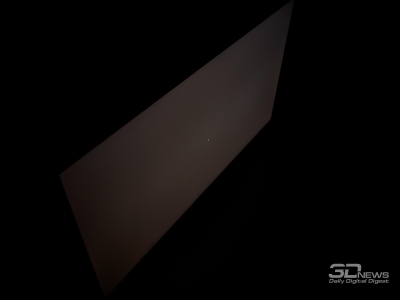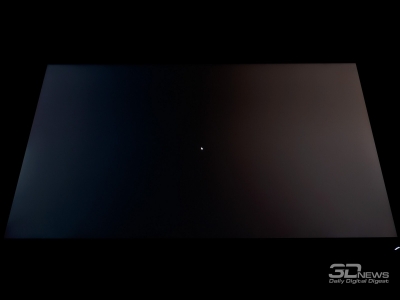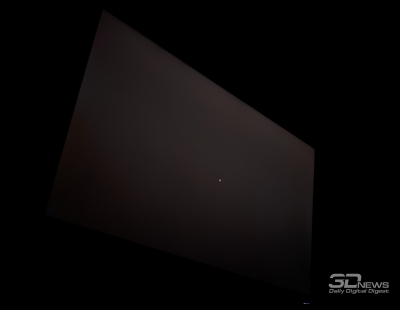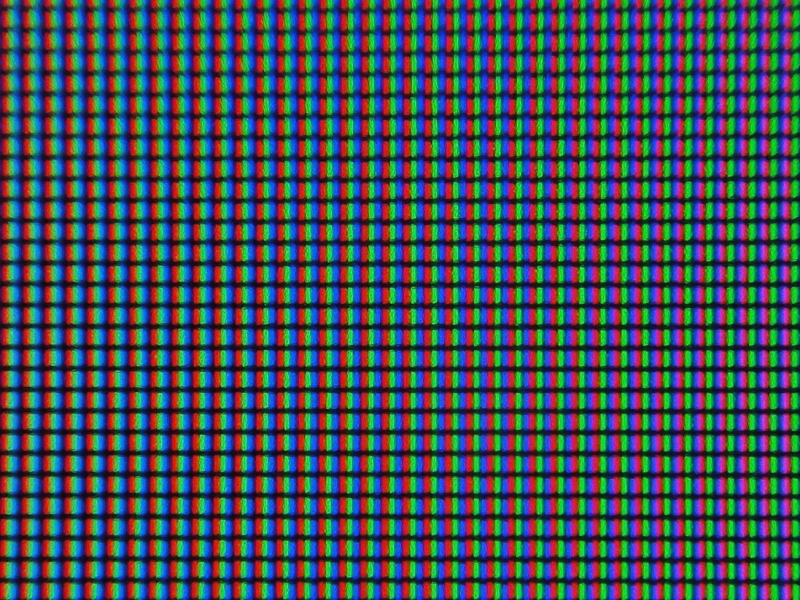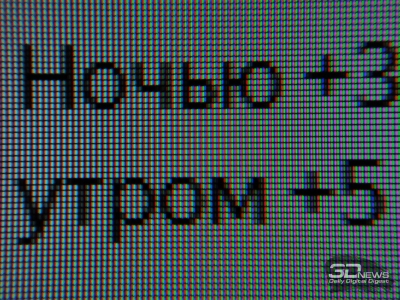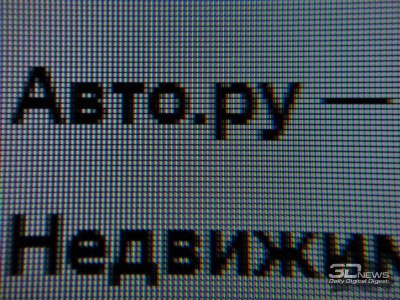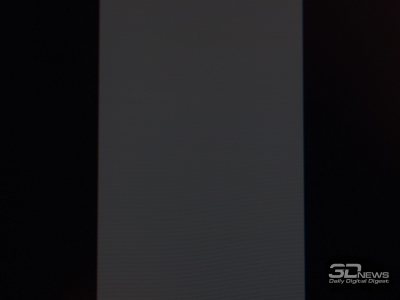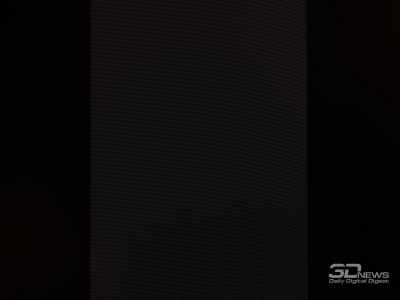trace free asus что это такое
Настройки монитора Asus
О новых функциях приобретаемой электроники мы узнаём из интернете (кому нужны эти инструкции на китайском). Ведь можно найти описание на простом языке. Попытаемся написать что-то подобное о настройке монитора Asus серии VZ и других. Рассмотрим их возможности, название и назначение технологий.
Название функций монитора Асус
Открыв меню монитора, сталкиваешься с трудностями. Ведь нас ждёт список из англоязычных названий, которые могут и вовсе не иметь смысла при переводе. Перед их использованием нужно узнать, что они означают.
Что такое Trace Free в меню монитора Asus
Эта функция появляется в разделе меню под названием Изображение. Если перевести на неё фокус, появится регулятор со значением от 0 до 100. Фраза Trace Free переводится с английского языка как «без следов». С помощью регулятора пользователь может убрать появляющиеся на экране цветовые тени, блики и артефакты.
Если открыть эту функцию и изменить её, на экране ничего не произойдёт. Её вообще трогать не обязательно. Но если вы измените другие параметры, например, яркость, то можно увидеть некоторые «помехи». Они чуть видны на мелких объектах на экране (мелкий тёмный шрифт на белом фоне и др.).
Если нет претензий к качеству картинки, параметр Trace Free изменять не нужно. Оставьте значение по умолчанию — 60. Для игровых компьютеров можно провести небольшой эксперимент, понижая или повышая задержку по времени для обработки изображения.
Что такое VividPixel
В настройках монитора Асус VividPixel контролирует резкость картинки и «сочность» цветов. Регулируя её, можно добиться лучшего изображения. Максимальное значение делает цвета слишком контрастными до такой степени, что на него становится больно смотреть в тёмное время суток. 
Технология ASCR
Это аббревиатура от названия функции — Asus Smart Contrast Ratio. Она представляет собой автоматическое изменение яркости подсветки. И делает изображение более контрастным. Если были применены другие настройки цветов, может быть неактивной.
Quickfit что это в Asus
Уникальная возможность мониторов этого производителя, которая позволяет узнать формат изображений без дополнительных инструментов. Выбрав функцию, система автоматически распознаёт на экране изображения и показывает их размер, соотношение сторон.
Что такое Splendid Video Intelligence
Все линейке мониторов фирмы Asus имеют в настройках функцию Splendid. Это предустановки с разным набором параметров. Применяется для видеоигр, работы, разного времени суток и т.д.
Прочие настройки монитора
В некоторых моделях мониторов серии VZ кнопки меню расположены под экраном. Их не так уж и просто найти. Особенно тем, кто только купил его. Мало того, они не имеют обозначений, что затрудняет настройку. Чтобы появилось меню, необходимо нажать на любую из них.
Крайняя кнопка под индикатором включает/выключает монитор. Остальные нужны для смены параметров. Чтобы переключаться между пунктами, используйте кнопки, расположенные под стрелочками вверх-вниз. Нажмите кнопку с галочкой для выбора пункта меню. А красный крестик для закрытия окна или выхода из окна параметров.
Для перехода в основное меню нажмите на кнопку, которая размещена под горизонтальными полосками.
Отзывы о мониторах Asus
Серия продуктов компании Асус VZ вмещает бюджетные, игровые и прочие модели мониторов. В целом они отличаются приятным внешним видом и неплохой производительностью, в зависимости от конкретного устройства. К примеру, бюджетный монитор Asus VZ249HE, несмотря на его цену, смотрится достойно. Не имеет рамок по краям экрана.
Стиль и дизайн у большинства мониторов Asus приятно удивляет. Перед покупкой рекомендуется посмотреть несколько обзоров. А также определиться с моделью. И только после этого отправляться в магазин за покупкой.
Золотая середина или как сделать лучше всех. Обзор и тестирование монитора ASUS VN279QLB (страница 4)
Стабильность цветовой температуры
Продолжим изучение монитора ASUS VN279QLB, оценив стабильность цветовой температуры в стандартных и специальных режимах изображения.
реклама
Результаты данной таблицы представляют собой отклонения точек серого клина по оси X. Вертикальную ось они не затрагивают, а поэтому оценить наличие паразитных оттенков можно лишь по CIE диаграмме из подраздела «Гамма-кривые, баланс серого и результаты UDACT».
Показатель стабильности цветовой температуры находится на высоком уровне, а в некоторых случаях результаты близки к тем, которые часто получаются лишь после ручной настройки и калибровки дисплея. Так что по данному параметру ASUS VN279QLB обходит не только неудачный в этом плане BenQ GW2760HS, но и более дорогой Samsung.
Ручная настройка в User Mode вносит свои коррективы – точность установки White Point увеличивается, а отклонения немного уменьшаются. Два в одном, так сказать.
После произведенной калибровки среднее значение более чем в три раза ниже, а максимальное увеличивается в пределах погрешности измерений. Результат великолепный – по-другому и не скажешь.
Теперь рассмотрим результаты специальных режимов Color Temp. Напомню, что по умолчанию производитель установил пресет «User» со значениями RGB 100/100/100. Поэтому стоит учитывать, что значения его столбца полностью совпадают с результатами режима Standard из первой таблицы данного подраздела тестирования. Остается лишь поговорить про три оставшихся режима ЦТ.
Тут можно отметить следующее:
В итоге совет таков – стоит забыть о дополнительных заводских режимах ЦТ и предпочесть User с RGB Gain 100/100/100, которые в дальнейшем можно будет изменить, если у вас глаз – алмаз или есть соответствующее оборудование.
Стабильность контрастности и диапазон изменения яркости
реклама
Для изучения стабильности контрастности и диапазона изменения яркости был выставлен режим Standard. Значение яркости менялось с 100 до 0% с шагом в 10 единиц. Для представленной ниже таблицы измеренные значения были получены через программу HCFR, которая дает возможность более точно оценить уровень черного (три знака после запятой) и соответственно определить достоверный коэффициент контрастности.
Полученный рабочий диапазон яркости при стандартных настройках составил 79-321 нит при уровне контрастности в
3580:1. Снижение яркости линейно, а коэффициент контрастности меняется в пределах погрешности измерений. Сам результат пусть не такой хороший, как у конкурента в виде модели Samsung, но явно лучше, чем у BenQ GW2760HS. Так сказать, золотая середина.
Значение верхней границы яркости точки белого в 321 нит позволит работать с монитором в большинстве ситуаций, когда на рабочем месте очень светло или на экран падают отраженные/прямые лучи солнца, а вот нижнее в 79 нит – положительный результат, но устроит он все равно не всех. Особенно в том случае если приходится работать в полумраке или вовсе без внешнего освещения. Другое дело, что если вы так действительно работаете, то стоит задуматься об изменении условий для снижения нагрузки на глаза.
Если же вам захочется снизить минимальный уровень яркости, то определенно стоит снизить значение Contrast в OSD Menu. Благо запас по коэффициенту контрастности у монитора есть. Ничего страшного не произойдет, если он снизится до 2500-3000:1. Зато от меньшей яркости белого поля ваши глаза будут меньше напрягаться и медленнее уставать.
Скорость матрицы и инпут-лаг
В новинке заявлена матрица со временем отклика в 5 мс, измеренным по методике Gray-to-Gray, несмотря на то, что для той же панели инженеры BenQ заявляют 4 мс. Но у них, похоже, эта цифра просто запала во все отделы и отказываться от нее они не хотят. У Samsung и ASUS все куда стандартнее, а поэтому 5 мс – не больше и не меньше.
Для увеличения скорости в модели применена технология разгона Trace Free (она же OverDrive в общем понимании). Ее значение может находиться в диапазоне 0-100 с шагом в 20 единиц. По умолчанию, как и всегда, установлено значение 60. Посмотрим на полученные результаты:
Шлейфы на уровне хороших IPS без использования разгона, а вот артефакты все же есть. Для этого достаточно поводить курсором мышки с различной скоростью на разных по цвету фонах – самый простой тест. Далеко не во всех случаях вы их увидите, но на определенных оттенках, поверьте, они будут. Какой-либо существенной и видимой разницы в сравнении с BenQ GW2760HS и Samsung S27C750P нет и взяться ей неоткуда, поскольку в каждом из случаев разгон активирован по умолчанию.
Теперь рассмотрим влияние параметра Trace Free:
Для начала пройдемся по значениям выше 60. И тут все сразу становится ясно – артефакты оказываются еще сильнее и виднее, а шлейфы увеличиваются. При 40 все не так плохо, как при настройках по умолчанию, но не помешает снизить до 20, когда артефакты практически полностью исчезают, а длина шлейфов даже слегка уменьшается. При 0 разгон явно выключается и по скорости ASUS VN279QLB начинает напоминать огромное количество различных IPS/PLS моделей. Вывод же очевиден: выставлять значение Trace Free выше 20-40 не стоит! Иначе будет только хуже.
Говоря о разнице с IPS мониторами при условии отсутствия артефактов или их минимального присутствия, новые AMVA (AMVA+) панели практически от них не отличаются. Хотя если посмотреть некоторые тесты западных обозревателей, то на цифрах все равно пока что выигрывают IPS, пусть и не всегда с большим запасом.
реклама
Измеренный с помощью программы SMTT средний инпут-лаг на основании десяти фотографий составил 5.1 мс (при HDMI подключении). Максимальный же не превысил 6 мс, что является прекрасным результатом, который устроит подавляющее большинство пользователей любых мастей.
Углы обзора и Glow-эффект
Монитор ASUS VN279QLB – третий представитель 27-дюймовых моделей формата 16:9 с новой AMVA матрицей AUO среди протестированных в лаборатории Overclockers.ru. В очередной раз посмотрим на знакомые углы обзора (фотографии сделаны заново):
По представленному выше изображению прекрасно видно, что сильных изменений картинки при смене угла обзора нет. На мониторе ASUS снижение контрастности с увеличением угла просмотра происходит очень медленно, но лишь до определенной границы. Появление желтого оттенка при просмотре сверху заметно не сильно, а на светлых фонах вообще не проявляется – они просто становятся менее контрастными и высветляются.
реклама
В реальных условиях несерьезное изменение угла никак не сказывается на качестве отображения картинки и тут действительно VN279QLB начинает напоминать современные AH-IPS мониторы. Появление того или иного оттенка на части экрана при изменении положения головы от центра у новинки заметно очень слабо.
И все бы было очень хорошо, если бы не заметный эффект Black Crush, который некоторые пользователи спокойно могут приравнять к обычному Color Shift. Настраивай, калибруй – нет никакой разницы. Темные оттенки начинают высветляться (в зависимости от изначальной настройки могут становиться более различимыми друг от друга – касается крайних темных полутонов) при отклонении головы от перпендикуляра на 5 градусов и больше.
Эта проблема, повторю в который раз, ограничивает, с моей точки зрения, применение монитора. Он явно не сильно подходит под запросы людей с требованием стабильной цветопередачи (при рабочих углах обзора). Хотя если вы сидите всегда строго по центру, то с особенностями AMVA матриц вы не столкнетесь.
Видеоролик, размещенный ниже, прекрасно демонстрирует возможности исследуемого монитора. По нему можно наглядно представить ощущения пользователя при работе под тем или иным углом просмотра.
реклама
При диагональных углах обзора наблюдается заметное снижение контрастности, изображение покрывает слабое белое облако. При просмотре снизу этот эффект проявляется не так сильно, но при этом картинка становится несколько темнее, особенно в тенях.
Быстрее всего рассмотреть данную особенность можно, взглянув на угол экрана, находясь где-то в стороне от монитора в темное время суток. Фотография наглядно демонстрирует то, что вы должны увидеть. Также по ней можно судить об отсутствии паразитных оттенков при просмотре изображения под углом, которые возникают на некоторых 23-дюймовых e-IPS решениях и крайне редко на новых 27-дюймовых AH-IPS.
Разница по сравнению с IPS мониторами заключается в том, что никакого высветления по участкам вы не увидите. На ASUS VN279QLB все проще – меняется все изображение.
реклама
У исследуемого монитора при тестировании на цветных фонах (фотографиях, картинках) Glow эффект себя никак не проявлял. Скорее это было похоже на повальное падение контрастности вместе с небольшим снижением яркости, что происходит на любом LCD экране при изменении угла просмотра. Вот только AMVA матрицы по этому параметру все равно впереди планеты всей – в плохом смысла этого слова. И это несмотря на улучшенные в новой ревизии углы обзора.
Зато на черном фоне проблем в разы меньше, чем у самых лучших IPS дисплеев. Как можно видеть по фотографиям выше, говорить про черный цвет у AMVA под углом так же бессмысленно, как и про TN с IPS. Пусть у этой технологии и нет Glow в прямом понимании этого слова, но проблемы и особенности никуда полностью не исчезают.
Оценить поведение экрана (при яркости 200 нит) и сделать собственные выводы при работе с темными изображениями можно по двум видеороликам:
реклама
Обзор игрового WQHD-монитора ASUS TUF Gaming VG27AQ: избавление от кандалов
Компания ASUS продолжает возглавлять рынок игровых мониторов и старается быть первой в продвижении новых стандартов и технологий. Топовая серия игровых дисплеев ROG Swift быстро завоевала сердца покупателей, а вышедшая позже ROG Strix позволила сэкономить тем, кто предпочитает видеокарты из лагеря AMD. Между тем в обоих случаях модели оказывались недешёвыми, запаса их возможностей хватало не всем, а потому бороться на равных с некоторыми конкурентами было непросто.
После заявления компании NVIDIA о начале официальной поддержки протокола VESA Adaptive-Sync, которое было сделано на выставке CES-2019 в январе, руки у производителей мониторов стали развязаны. Теперь, чтобы заинтересовать своих не самых требовательных и богатых потребителей, нет необходимости использовать дорогой модуль G-Sync для работы системы адаптивной синхронизации — достаточно чуть лучше подготовиться, настроить и протестировать новый монитор, после чего запросить сертификацию у NVIDIA на соответствие G-Sync Compatible.
Один этот шаг позволяет приблизить стоимость монитора к моделям с поддержкой бесплатного AMD Free-Sync, но в ASUS пошли дальше. В мониторах абсолютно новой серии под названием TUF Gaming производитель убрал USB-порты, отказался от каких-либо систем подсветки внешнего пространства, а также упростил корпус и систему крепления, что в совокупности позволило ещё дополнительно снизить цену дисплеев.
Впрочем, это не значит, что все новые «фишки» теперь будут только в дорогих линейках мониторов. Рассматриваемый сегодня ASUS TUF Gaming VG27AQ стал одним из первых мониторов на рынке, где динамически изменяемая частота развёртки (VRR — Variable Refresh Rate) может работать вместе с системой вставки «чёрного кадра» — это называется ELMB-Sync. Ну и конечно, никуда не делось полюбившееся многим сочетание 27-дюймовой панели с разрешением 2560 × 1440 пикселей и частоты в 165 Гц – и всё это по привлекательной цене. Как вам такая заявка на успех?
⇡#Справочная информация и технические характеристики
Новинка была анонсирована в сентябре 2019 года, уже после прошедшей череды слухов о старшем товарище VG32VQ. С продажами дисплея в ASUS не спешили, а потому свободно приобрести обе новинки можно лишь в США и некоторых европейских странах. В первом случае цена изучаемого монитора стартует с 429 долларов, а за 32-дюймовый вариант просят немногим больше – 459 долларов. Выбирать приходится исходя из того, какая диагональ и какой тип матрицы вам подходят больше. Если вы много играете и вам требуется высокая скорость отклика, а также работаете с цветом, то выбор построенного на IPS-панели VG27AQ становится очевидным.
До нашей страны первые партии должны добраться в октябре, а обещанная цена пока что находится на уровне 32 990 рублей (предполагаем падение реальной цены ниже 30 000 через месяц-два) — и это уже довольно интересное предложение. Среди похожих решений можно привести новинки Acer и Gigabyte, которые в плане цены стоят по обе стороны от решения ASUS. Впрочем, никакого аналога ELMB-Sync они предложить не могут, и это, пожалуй, главное отличие.
| ASUS TUF Gaming VG27AQ | |
| Экран | |
| Диагональ, дюймов | 27 |
| Соотношение сторон | 16:9 |
| Покрытие матрицы | Полуматовое (Haze) |
| Стандартное разрешение, пикс. | 2560 × 1440 |
| PPI | 110 |
| Параметры изображения | |
| Тип матрицы | IPS-type |
| Подсветка | W-LED |
| Макс. яркость, кд/м 2 | 350 |
| Контрастность статическая | 1000 : 1 |
| Количество отображаемых цветов | 16,7 млн |
| Частота вертикальной развёртки, Гц | 48-165 + Adaptive-Sync/NVIDIA G-Sync Compatible |
| Время отклика GtG, мс | НД |
| Время MPRT, мс | 1 |
| Максимальные углы обзора по горизонтали/вертикали, ° | 178/178 |
| Разъёмы | |
| Видеовходы | 2 × HDMI 2.0; 1 × Display Port 1.2 |
| Видеовыходы | Нет |
| Дополнительные порты | 1 × Audio-In (3,5 мм) |
| Встроенные колонки: число × мощность, Вт | 2 × 2 RMS Stereo |
| Физические параметры | |
| Регулировка положения экрана | Угол наклона, поворот, изменение высоты, переворот в портретный режим (Pivot) |
| VESA-крепление: размеры (мм) | Есть (100 × 100 мм) |
| Крепление для замка Kensington | Да |
| Блок питания | Внешний |
| Макс. потребляемая мощность в работе / в режиме ожидания (Вт) | 65 (при 200 нит) / 0,5 |
| Габаритные размеры (с подставкой), Д × В × Г, мм | 620 × 377-507 × 211 |
| Габаритные размеры (без подставки), Д × В × Г, мм | 620 × 363 × 66 |
| Масса нетто (с подставкой), кг | 5,8 |
| Масса нетто (без подставки), кг | 3,5 |
| Ориентировочная цена | 30 000-32 000 рублей |
Теперь погрузимся в основные технические характеристики героя обзора. Его сердцем выступает новейшая и пока не встречающаяся в других дисплеях AHVA-матрица AU Optronics, модель M270Q008 V002, относящаяся к IPS-типу. Производитель отмечает, что она является 8-битной (без FRC или с ним – не ясно), с возможностью воспроизведения 16,7 миллиона оттенков. Цветовой охват стандартный – на уровне sRGB, его обеспечивает обычная W-LED-подсветка без мерцания (Flicker-Free).
Рабочее разрешение у монитора составляет 2560 × 1440 пикселей (стандарт WQHD), что в совокупности с диагональю в 27 дюймов обеспечивает уровень плотности пикселей почти в 110 ppi и позволяет не сильно жаловаться на площадь рабочего пространства, а также обходиться без использования системы масштабирования Windows.
Максимальная яркость подсветки 350 нит, коэффициент контрастности 1000:1 и углы обзора в 178 градусов в обеих плоскостях – вполне обычные характеристики для современной IPS-матрицы. Из интересного заявлена разве что поддержка приёма HDR-метаданных, однако ни о каком реальном соответствии тому или иному стандарту не идёт речи: матрица монитора не обеспечивает запросы даже самого примитивного (и самого бесполезного) из них — VESA Display HDR400, не говоря уже про указанный ASUS HDR10. Это не плохо и не хорошо. Это просто так же, как и у 99 % ранее выпущенных игровых мониторов на рынке!
Впрочем, всё это не помешало производителю добавить в меню VG27AQ аж два режима HDR (один для кино, другой для игр) с разным подходом к обработке полученных метаданных из сопутствующего контента. Ну что же – это его право. Если вы любите яркую и перенасыщенную картинку – вам тоже понравится, но ни о каком настоящем HDR речи, конечно, быть не может.
В момент выхода TUF Gaming VG27AQ производитель заявил для него максимальную частоту развёртки в 155 Гц. Позже цифры были пересмотрены, но в ТХ и на упаковке всё ещё красуется это значение. В реальности монитор обеспечивает беспроблемную работу на частоте 165 Гц (в режиме разгона), которой могут похвастаться далеко не все игровые IPS-мониторы на рынке. До недавнего времени это считалось очень высоким показателем.
Монитор сертифицирован NVIDIA как G-Sync Compatible, а рабочий диапазон для VRR указан довольно широкий: 48-165 Гц. Владельцы видеокарт от «зелёных» смогут получить рабочий G-Sync в таком диапазоне только при использовании установленного интерфейса Display Port 1.2, а пользователи видеокарт AMD — ещё и при HDMI-подключении (что необходимо для приставок с VRR). К слову, для последних обеспечена и поддержка Low Framerate Compensation (LFC), а поэтому можно не сильно волноваться, если счётчик FPS кратковременно опустится ниже 40-48 кадров в секунду.
Вместе с тем в дисплее применяется усовершенствованная система «вставки чёрного кадра», не только позволившая указать часто встречающееся время отображения кадра 1 мс (по методике MPRT), но и способная работать одновременно с одной из систем VRR, что ранее было невозможно. Стандартное же время отклика у VG27AQ типичное – 4 мс GtG.
⇡#Комплектация и внешний вид
Монитор поставляется в небольшой коробке с качественной полиграфией, одной и той же фотографией с двух сторон и перечислением основных особенностей с помощью различных пиктограмм на боковинах. Для удобства переноски есть пластиковая ручка сверху.
Одну из сторон коробки производитель практически полностью отдал под основной список достоинств модели, которых мы насчитали целых 14.
Наклейка на упаковке не содержит особо полезной для покупателя информации. Она информирует лишь о том, что дисплей изготовлен в Китае.
Комплект поставки раскидан по коробке и включает в себя только самое необходимое:
С точки зрения внешнего вида новинка представляет собой немного упрощённый ROG Swift или Strix, так же есть что-то от и старых моделей серии MG схожей диагонали. Но в TUF Gaming VG27AQ изменена фактура некоторых пластиковых поверхностей, меньше глянцевых вставок и прочих декоративных элементов. Строгость и минимализм во всём.
Производитель сохранил «безрамочный» дизайн со всех четырёх сторон (пластиковые накладки на нерабочие области, как «фишка» ASUS, никуда не делись), эргономичную подставку и привычную систему управления на базе 5-позиционного джойстика и нескольких пар клавиш.
Никуда не делась и красная вставка вокруг центральной колонны, а вот системе подсветки внешнего пространства сказали «До свидания!».
Сама подставка точно такая же, как у более дорогих решений, а вот форма центральной колоны чуть проще, но от перечисления всего диапазона регулировок в её верхней части дизайнеры так и не отказались.
В свою очередь, система прокладки кабелей у VG27AQ ничем не отличается от той, что мы видели у почти вдвое более дорого старичка PG279Q, — она выполнена за счёт специального выреза в нижней части центральной стойки. Решение не самое эффективное, но хотя бы что-то.
Быстросъёмное соединение в новинке не используется – ещё одна форма экономии. Центральная колонна изначально прикреплена к корпусу на VESA-совместимое крепление, а головки винтов прикрыты резиновыми заглушками.
Предусмотрен разворот в портретный режим (Pivot), при этом центровка корпуса практически не пострадала. Позиция меняется выверенно, чётко и с фиксацией в необходимом положении.
Основание подставки пластиковое, но все внутренние крепёжные элементы выполнены из металла. Для лучшего сцепления с рабочей поверхностью используются семь резиновых ножек различной формы, которые отлично справляются с возложенными на них обязанностями.
Матрица у монитора с полуматовой рабочей поверхностью. Она обладает достаточными антибликовыми свойствами и радует тем, что кристаллический эффект на ней оказывается практически незаметным в любых условиях просмотра.
По двум длинным наклейкам на нижней грани корпуса монитора мы наконец-то узнали дату производства нашего экземпляра (июль 2019 года) и подрядчика в лице небезызвестной компании Qisda (Suzhou), часто выполняющей заказы ASUS. Всё остальное не столь интересно.
Интерфейсные разъёмы находятся в задней части корпуса и направлены вниз. Из-за возможности переворота в портретный режим подключать кабели очень просто в любой ситуации.
В мониторе установлена встроенная акустическая система общей мощностью 4 Вт. Про качество и максимальную громкость ничего хорошего сказать мы не можем, но для каких-то простых задач такой акустики вполне должно хватить.
Качество сборки у изучаемого монитора близко к идеалу: все детали соединены точно и с минимальными равномерными зазорами, покраска ровная, люфты отсутствуют, жёсткость конструкции высокая. Дисплей практически не поддаётся скручиванию, но слегка хрустит/скрипит при адекватном физическом воздействии.
Используемые материалы не из дешёвых, с различной фактурой и матовым покрытием, без особых проблем с практичностью и износостойкостью. Две глянцевые вставки – стиля ради. Отдавая около 30 тысяч рублей, вы получаете тот же уровень качества, что и у моделей ASUS в 2-3 раза дороже, – это главное, что надо запомнить из этого раздела.
⇡#Меню и управление
Управление монитором осуществляется с помощью пятипозиционного джойстика и четырёх отличных друг от друга по размеру трапециевидных физических кнопок, расположенных в задней части устройства.
На нижней грани разместился неяркий белый светодиод питания, который при желании можно отключить через настройки. Дополнительных индикаторов работы монитора, как в более дорогих моделях, у VG27AQ не предусмотрено.
Из четырёх кнопок управления одна отвечает за включение монитора, другая является кнопкой отмены или выхода из раздела, две оставшиеся служат для активации игрового таймера/настраиваемого прицела/счётчика FPS (функция GamePlus) и быстрого доступа к режимам GameVisual.
Перемещаться по меню позволяет пятипозиционный джойстик. Это один из самых удачных способов для работы с OSD-меню — и в ASUS про него давно знают. Привыкаешь быстро, управлять можно без проблем как днём, так и ночью, всё доступно и легко.
Дизайн меню давно не претерпевает изменений, и в VG27AQ тоже все по-прежнему. Внешний вид OSD-экрана прост, лаконичен и современен. В случае с новинкой в нём содержится восемь разделов с несколько изменённым наполнением.
Для доступа к предустановленным режимам цветопередачи GameVisual следует перейти в первый раздел меню.
Во втором разделе выбирается степень влияния функции Blue Light Filter на изображение на экране. Если углубиться в эту тему, то становится ясно – попросту снижается цветовая температура, правда, порой с сильным перекосом в один из паразитных оттенков. В режиме Blue Light Filter 4, кроме этого, резко снижается яркость подсветки.
Изменить яркость, контрастность, цветовую температуру, насыщенность и оттенок кожи можно в разделе Color. Отдельно отметим, что в большинстве режимов доступны не все параметры, а при активации в ОС режима HDR раздел и вовсе блокируется.
В разделе Image находятся настройки скалера, динамической контрастности, разгона матрицы Trace Free и технологии Shadow Boost, позволяющей увеличить различимость в тенях. Доступна опция увеличения контурной резкости VividPixel (лучше не трогать) совместно с обычной регулировкой резкости, а при включении HDR в операционной системе появляется раздел HDR с двумя режимами интерпретации/обработки метаданных. Здесь же находятся опции увеличения частоты вертикальной развёртки (Overclocking), включение Adaptive-Sync и ELMB-Sync.
Под выбор источника сигнала и регулировку громкости встроенной акустической системы выделено по одному разделу.
Раздел System Setup содержит в себе параметры, в основном не связанные с качеством изображения на экране. Среди доступных опций: настройка внешнего вида и положения OSD-меню, выбор языка локализации меню (русский в наличии c достаточно хорошим переводом), блокировка клавиш управления и выключение индикатора питания.
Присутствует подраздел с основной рабочей информацией по монитору, возможность включить ECO-режим, активировать демонстрацию влияния GameVisual-режимов на картинку и, конечно же, функция сброса всех настроек меню к значениям по умолчанию.
Последний раздел предназначен для сохранения внесённых настроек в одну из трёх ячеек памяти. При необходимости между ними можно быстро переключаться.
⇡# Методика тестирования
Монитор ASUS TUF Gaming VG27AQ был протестирован при помощи колориметра X-Rite i1 Display Pro в сочетании с референсным спектрофотометром X-Rite i1 Pro, программного комплекса Argyll CMS c графическим интерфейсом dispcalGUI и программой HCFR Colormeter. Все операции осуществлялись в Windows 10 Pro x64 c последними обновлениями. Во время основного этапа тестирования частота обновления экрана составляла 165 Гц.
В соответствии с методикой мы измерим следующие параметры монитора:
Все описанные выше измерения проводились до и после калибровки. Во время тестов мы измеряем основные профили монитора: выставленный по умолчанию, sRGB (если доступен) и Adobe RGB (если доступен). Калибровка проводится в профиле, выставленном по умолчанию, за исключением особых случаев, о которых будет сказано дополнительно. Для мониторов с расширенным цветовым охватом мы выбираем режим аппаратной эмуляции sRGB, если он доступен. Перед началом всех тестов монитор прогревается в течение 3-4 часов, а все его настройки сбрасываются до заводских.
Также мы продолжим нашу старую практику публикации профилей калибровки для протестированных нами мониторов в конце статьи. При этом тестовая лаборатория 3DNews предупреждает, что такой профиль не сможет на 100% исправить недостатки конкретно вашего монитора. Дело в том, что все мониторы (даже в рамках одной модели) обязательно будут отличаться друг от друга небольшими погрешностями цветопередачи. Изготовить две одинаковые матрицы невозможно физически, поэтому для любой серьёзной калибровки монитора необходим колориметр или спектрофотометр. Но и «универсальный» профиль, созданный для конкретного экземпляра, в целом может поправить ситуацию и у других устройств той же модели, особенно в случае дешёвых дисплеев с ярко выраженными дефектами цветопередачи.
⇡#Рабочие параметры
В ASUS TUF Gaming VG27AQ производитель предлагает семь предустановленных режимов GameVisual. При тестировании монитора мы использовали интерфейс Display Port 1.2 как единственный среди представленных, обеспечивающий возможность работы NVIDIA G-Sync в режиме Compatible.
По умолчанию настройки основных параметров выглядят следующим образом:
В ходе ручных правок под яркость в центральной точке 100 нит и точку белого 6500 K настройки приняли вид:
Нам пришлось снизить настройки яркости до нуля, после чего дополнительно потребовались более серьёзные правки RGB Gain не только для установки точки белого, но и для дальнейшего снижения яркости до необходимого уровня. Адекватный разгон Trace Free мы определили на уровне 20-40 % — больше ставить нет смысла. Все остальные параметры лучше не трогать.
⇡#Яркость белого, яркость чёрного, коэффициент контрастности
Первоначальная проверка осуществлялась в режиме Racing при настройках по умолчанию:
| Яркость в меню (%) | Яркость белого (кд/м 2 ) | Яркость чёрного (кд/м 2 ) | Статическая контрастность (x:1) |
| 100 | 359 | 0,315 | 1140 |
| 90 | 337 | 0,296 | 1139 |
| 80 | 317 | 0,278 | 1140 |
| 70 | 295 | 0,259 | 1139 |
| 60 | 273 | 0,239 | 1142 |
| 50 | 251 | 0,22 | 1141 |
| 40 | 227 | 0,199 | 1141 |
| 30 | 203 | 0,178 | 1140 |
| 20 | 180 | 0,158 | 1139 |
| 10 | 155 | 0,136 | 1140 |
| 0 | 130 | 0,114 | 1140 |
| Яркость в меню (%) | Яркость белого (кд/м 2 ) | Яркость чёрного (кд/м 2 ) | Статическая контрастность (x:1) |
| 100 | 176 | 0,153 | 1150 |
| 90 | 169 | 0,148 | 1142 |
| 80 | 162 | 0,141 | 1149 |
| 70 | 155 | 0,135 | 1148 |
| 60 | 148 | 0,129 | 1147 |
| 50 | 141 | 0,122 | 1156 |
| 40 | 134 | 0,117 | 1145 |
| 30 | 126 | 0,11 | 1145 |
| 20 | 118 | 0,103 | 1146 |
| 10 | 110 | 0,096 | 1146 |
| 0 | 102 | 0,09 | 1133 |
При активации режима ELMB-Sync со вставкой «чёрного кадра» яркость по умолчанию устанавливается на уровне 90 %, что соответствует 169 нит. Коэффициент контрастности остаётся на изначальном уровне, а общий диапазон регулировки яркости меняется на 102-176 нит. Для продолжительной игры, будьте уверены, вам больше не понадобится, а вот немного меньше может и захотеться.
⇡#Результаты при стандартных настройках
Рассматриваемый монитор обладает матрицей со стандартным цветовым охватом и обычной W-LED-подсветкой, которая до сих пор встречается у 90 % всех мониторов на рынке. Производитель не обещает заводскую калибровку, но, как оказалось, вполне мог бы это делать.
Возможности матрицы практически полностью перекрывают стандарт sRGB и ожидаемо превосходят его в правой части — на красных, оранжевых и зелёных оттенках. С такими возможностями монитор можно без проблем использовать в профессиональной работе с цветом, когда стандартное цветовое пространство – необходимый максимум.
Точно настроенная точка белого соседствует с идеальной стабильностью ЦТ оттенков серого, которая сохраняется во всём диапазоне изменения яркости.
По гамма-кривым можно судить о недостаточно хорошей различимости глубоких теней (что подтвердилось в первые минуты работы за монитором) и общем повышении контрастности во всём диапазоне. При этом явного дисбаланса между каналами нет, а качество картинки должно устроить большую часть покупателей.
Благодаря такой настройке и цветовому охвату, близкому к пространству sRGB, монитор показал достаточно высокий результат в тесте Argyll CMS на точность цветопередачи. Основные вопросы — к паре цветовых оттенков и тёмным градациям серого. Но это можно поправить.
⇡#Результаты после настройки и калибровки
В ходе ручной настройки мы снизили яркость подсветки и степень усиления RGB Gain для достижения необходимого уровня яркости и цветовой температуры точки белого.
Опорные точки на CIE-диаграмме слегка поменяли свои координаты, но глобальных изменений цветового охвата не произошло. Изучаемый монитор вновь продемонстрировал высокий уровень соответствия пространству sRGB. Два других пространства в его случае, как вы понимаете, нас не интересуют.
Точка белого вплотную подобралась к 6500 К, а стабильность ЦТ оттенков серого снизилась буквально на пару процентов.
Добиться идеальных гамма-кривых у нас не вышло, но поправить различимость теней и немного снизить общую контрастность картинки – легко.
Отчёт Argyll CMS демонстрирует ожидаемое снижение отклонений, выраженных в единицах DeltaE94. Среднее значение снизилось до 0,28 единицы, а максимум не превысил 1 единицы. Результат отличный. Остаётся посмотреть на пару других интересующих нас режимов.
⇡#Результаты в режиме sRGB
Наша методика требует, чтобы мы проверили специальный режим sRGB из общего списка GameVisual. При его активации в меню монитора блокируется большая часть настроек, связанных с цветопередачей (в том числе яркость подсветки, которая устанавливается на уровне 155 нит), а цветовой охват должен приводиться к соответствующему названию стандарту. Так ли это? Нет.
Превосходство в правой зоне никуда не исчезает, эмуляция sRGB не производится, однако уровень соответствия в изучаемом режиме оказался максимальным и приблизился к 99 %. Тем не менее необходимость использования цветового профиля устройства в sRGB Mode никуда не исчезает.
Точка белого переходит в «тёплую» зону к 5700 К без паразитного оттенка, а стабильность ЦТ оттенков серого сохраняется на изначально высоком уровне.
Гамма-кривые – вылитый режим Racing, установленный по умолчанию. Те же проблемы, те же особенности, но картинка всё равно достойная.
В тесте на точность цветопередачи режим sRGB показал самый высокий результат, но стоит помнить, что яркость подсветки заблокирована на достаточно высоком уровне, а картинка ощутимо «теплая» — и изменить это нельзя. Единственный вариант, если вы не хотите заниматься ручной настройкой и калибровкой режима Racing, — это подбирать рабочие условия освещения под предустановки sRGB. Будет ли это кто-то делать? Сомневаемся.
Для снижения нагрузки на глаза производители давно предлагают режимы вроде Blue Light Filter со сниженной синей составляющей спектра подсветки. В мониторе ASUS у такого режима четыре уровня воздействия. Первые три влияют только на точку белого с небольшими сдвигами цветовой температуры, а в четвёртом дополнительно происходит резкое падение яркости. Именно его мы и решили проверить.
К нашему удивлению, цветовой охват монитора сохранился на высоком уровне. Значимых изменений мы не увидели.
Точка белого улетела к 4500 К и приобрела лёгкий зеленоватый оттенок. Подобное произошло и с оттенками серого, которые плотной группой легли рядом, сохранив тем самым максимально высокую стабильность.
Инженеры ASUS решили не менять гамма-кривые, как это делают другие производители с целью резко снизить контрастность картинки и «вывести все тени в свет», — в результате всё сохранилось, как было по умолчанию.
Это привело к тому, что сильнейшие отклонения от референса мы увидели только по точке белого. В остальном это режим Racing с иной цветовой температурой и яркостью в 190 нит. Ничего интересного.
⇡#Равномерность подсветки
Равномерность подсветки дисплея проверялась после снижения яркости в центральной точке монитора до уровня 100 кд/м 2 и установки цветовой температуры в
Картинка выше демонстрирует фотографию белого поля при определённой экспопоправке в ходе съёмки (в темноте) и дальнейшей программной обработки для более наглядного представления равномерности подсветки.
На белом проблемы равномерности подсветки видны не очень сильно, но при взгляде на серые поля все они вылезают наружу.
Среднее отклонение от центральной точки составило 9,9 %, а максимальное — 17 %. Результат чуть ниже среднего, но для относительно доступного игрового монитора подобного класса это достойный уровень — рассчитывать на что-то большее не стоит (достаточно посмотреть результаты тестирования других моделей).
А вот с равномерностью цветовой температуры на белом поле дела обстоят значительно лучше. У нашего экземпляра разброс составил не более 372 К, среднее отклонение от центральной точки – 1,2 %, максимальное – 3 %. Результат высокий, и говорить о каких-то проблемных зонах здесь бессмысленно. Новый VG27AQ показал себя значительно лучше всех своих предшественников, и остаётся надеяться, что на подобное способны многие экземпляры новой матрицы AUO.
Теперь посмотрим на равномерность подсветки и различные цветовые эффекты в случае с чёрным полем. Сделаем мы это по двум фотографиям, снятым на разном удалении от экрана (
С точки зрения углового Glow-эффекта изучаемый монитор показал вполне обычный для IPS-матрицы результат – четыре «засвеченных» угла (справа сильнее) со слабыми паразитными оттенками. Размер «засветок» зависит от расстояния до экрана – чем ближе, тем они больше. Ну и конечно, от установленной яркости подсветки и уровня внешней освещённости в рабочем помещении. Чем выше яркость экрана и чем ниже яркость в комнате, тем сильнее заметен Glow.
При отдалении от экрана Glow полностью исчезает — и становится ясно, что с реальной равномерностью чёрного у нашего экземпляра VG27AQ всё очень даже неплохо. Нет эффекта облаков (clouding), как у *VA-панелей, нет горизонтальных или вертикальных полос, сохранилась только некоторая неравномерность по цветовой температуре и засвеченная полоса с левого края. В остальном проблем не наблюдается.
⇡#Особенности модели и визуальная оценка изображения
⇡#Качество градиентов и скорость отклика
Используемая в ASUS TUF Gaming VG27AQ 8-битная матрица смогла продемонстрировать хорошие по равномерности градиенты во всех предустановленных режимах и после правок рабочих параметров в OSD-меню.
Достаточно качественная заводская настройка позволила монитору обойтись минимальными правками в LUT видеокарты в ходе проведённой калибровки, что, в свою очередь, обеспечило лишь незначительное падение качества тоновых переходов: появляется два различимых перехода со слабыми паразитными оттенками — и всё.
В вопросе «бандинга» на сложных тоновых переходах новый VG27AQ показал средний результат, который должен устроить подавляющее большинство потребителей. Ничего ужасающего, как это часто бывает на *VA-моделях, мы не увидели.
Герой обзора – игровая модель, а поэтому заявленные скоростные характеристики у неё соответствующие данному классу IPS-дисплеев. Максимальная частота развёртки в 155 Гц, которая в действительности может составлять 165 Гц (после активации функции Overclocking), а также 1 миллисекунда, полученная по методике Motion Picture Response Time (MPRT), – серьёзная заявка на успех, но ни о каком рекорде речи не идёт. Если же говорить о времени отклика по методике Gray to Gray (GtG), то цифра и вовсе совсем обычная – 4 мс.
Для разгона матрицы в VG27AQ производитель применяет стандартную технологию TraceFree (она же Overdrive в общем понимании) с шестью значениями ускорения. По умолчанию выставлен режим TF-60, в реальности оказавшийся не самым удачным вариантом. Если говорить про частоту развёртки в 144-165 Гц, то при таком разгоне TraceFree просто во время прокрутки текста (чёрного на белом) легко можно обнаружить сине-фиолетовые артефакты, которые крайне сложно увидеть на движущихся объектах с картинки выше. Всё становится значительно хуже, если выставить неприлично низкую для подобного дисплея частоту в 60 Гц, но, к сожалению, это тот самый уровень, с которым вы столкнётесь при подключении VG27AQ к современным игровым приставкам.
При снижении разгона до TF-40 на изучаемой картинке практически нет изменений, но прокрутка текста становится менее болезненной для глаз – артефакты немного уменьшаются. Результат ещё лучше можно получить при TF-20 — и он должен устроить большинство пользователей. Правда, длина шлейфов и их заметность увеличиваются, а вот артефакты практически полностью исчезают. Лучшим же сочетанием, на наш взгляд, следует признать частоту в 144-155 Гц и TF-20. При такой связке монитор ASUS VG27AQ порадует высокой скоростью и отсутствием хорошо различимых артефактов.
Если же вы хотите получить самую чёткую картинку, то остаётся активировать режим ELMB-Sync со вставкой «чёрного кадра», доступный начиная с частоты 100 Гц. В этом случае нагрузка на глаза, конечно же, значительно выше, но движущиеся объекты, в том числе бегущий текст, становятся хорошо различимыми. При снижении FPS ниже 100 количество «чёрных кадров» вдвое превышает частоту развёртки, что, в свою очередь, приводит к появлению шлейфов как за объектом, так и после него. С этим ничего не поделать, просто стоит иметь в виду.
Несмотря на все проблемы, которые, безусловно, заслуживают жарких дискуссий на форумах и в комментариях, монитор ASUS TUF Gaming VG27AQ смело можно признать быстрой игровой моделью, которая с лёгкостью опережает все геймерские *VA-решения, конкурирует с лучшими представителями IPS-лагеря и может посоперничать с некоторыми TN+Film-решениями.
Не самый адекватный разгон новой панели AUO для достижения высоких скоростных показателей можно объяснить нежеланием ASUS создавать лишнюю конкуренцию одному из топовых и самых популярных игровых мониторов серии ROG Swift – PG279Q. Официальная поддержка G-Sync Compatible у нового VG27AQ и схожие цифры в ТХ создают внутреннюю конкуренцию, поэтому просто нельзя было сделать новинку идеальной во всём – это была бы победа инженеров над маркетологами, что противоречит принципам продвижения продуктов.
Для корректной работы G-Sync Compatible следует обновить драйверы NVIDIA, где в одной из последних версий была добавлена поддержка изучаемого в этом материале монитора. Технология прекрасно показывает себя в заявленном диапазоне 48-165 Гц, позволяя добиться отсутствия микролагов и разрывов картинки при сильно плавающем уровне FPS.
Наконец, отметим отсутствие пропуска кадров при максимальной частоте 165 Гц, что подтвердил специальный тест из пакета UFOTest. В этом вопросе у монитора проблем не выявлено.
По углам обзора рассматриваемый монитор мало чем отличается от других 27-дюймовых WQHD-моделей с IPS-type-панелями, демонстрируя высокий уровень стабильности картинки при рабочих углах просмотра. Как показывает опыт, 27-дюймовый IPS – до сих пор одно из самых универсальных и практичных решений на рынке, даже несмотря на быстрое развитие других форматов и типов панелей.
При незначительных изменениях в горизонтальной плоскости картинка на экране ASUS TUF Gaming VG27AQ совсем не меняется. Если увеличить угол до 30-45 градусов, то изображение становится чуть менее контрастным, немного снижается насыщенность некоторых цветов, слегка высветляются тени — ничего необычного. При изменениях в вертикальной плоскости картинка на экране портится быстрее и сильнее. Особенно сильно меняют свой внешний вид крайние области экрана, в частности — углы.
От Glow-эффекта тестируемый монитор не избавлен, поскольку построен на базе матрицы IPS-типа. Именно Glow вносит основной вклад в появление претензий к стабильности картинки на экране и комфорту работы в тёмном помещении, особенно при просмотре фильмов и работе в ПО с тёмным интерфейсом. В зависимости от положения пользователя перед экраном с чёрной заливкой паразитный оттенок и степень его проявления сильно варьируются.
Демонстрирует себя Glow-эффект и на цветных изображениях, особенно если картинка выполнена в тёмных оттенках. В этом случае при взгляде со стороны появляется тёплый или холодный паразитный оттенок (зависит от того, с какой стороны смотреть). При проверке на других картинках результат может быть совсем другим, но общие закономерности останутся в силе.
⇡#Кристаллический эффект, Cross—hatching, ШИМ, резкость, шум при работе
В мониторе ASUS TUF Gaming VG27AQ используется качественная полуматовая рабочая поверхность матрицы.
Картинка на экране приятна для глаз. Кристаллический эффект еле заметен, многие его не увидят вовсе. При изменении угла просмотра его видимость практически не усиливается. От эффекта Cross-Hatching данная модель дисплея полностью избавлена.
К отображению мелких элементов и прорисовке текста различной величины вопросов у нас не возникло, регулировка Sharpness и VividPixel не требуется. Монитор уверено проходит все тесты и оставляет положительное впечатление от картинки на экране.
По заявлению производителя, дисплей обладает Flicker-Free-подсветкой, что и было подтверждено в ходе наших тестов. При любом уровне яркости ШИ-модуляция не используется либо её частота составляет несколько килогерц или даже десятки килогерц. За свои глаза потенциальные покупатели могут быть спокойны. Осталось не забывать о необходимости делать перерывы в работе и не выставлять слишком высокую яркость при низкой или средней внешней освещённости.
В случае активации ELMB-Sync монитор переходит в режим со вставкой «чёрного кадра», а подсветка, соответственно, начинает мерцать с высокой скважностью на частоте установленной вертикальной развёртки. Нагрузка на глаза в этом случае, безусловно, возрастает, но и движущиеся объекты на экране становятся чётче. Для коротких сеансов игры подобный режим может быть интересен, но при продолжительной работе за монитором его точно следует избегать.
В VG27AQ используется внешний блок питания. Паразитных звуков ни он, ни управляющая электроника не издают.
⇡#Выводы
Мощная атака конкурентов на сегмент доступных игровых мониторов подтолкнула ASUS к созданию очередной серии своих игровых моделей, которой дали имя TUF Gaming. Целью её создания было не только снизить ценовой порог входа, но и в очередной раз показать и доказать инженерное превосходство. Изучаемый монитор стал вторым на рынке (после своего старшего брата) с поддержкой технологии ELMB-Sync, позволяющей системе адаптивной синхронизации работать одновременно со вставкой «чёрного кадра», что раньше было даже сложно представить (хотя некоторые энтузиасты подобным уже промышляли, но на других моделях, да и всё это было намного сложнее). Ну и официальная поддержка NVIDIA G-Sync Compatible – дорогого стоит.
Для уменьшения стоимости производитель урезал не так много, как может показаться на первый взгляд, а вот для снижения внутренней конкуренции, похоже, нарочно совершил несколько ошибок: дисплею досталась высокая минимальная яркость (впрочем, подобным же грешит и крайне популярный PG279Q), а артефакты можно обнаружить даже при заводских установках разгона TraceFree, особенно при низкой частоте развёртки. Настроить дисплей более качественно можно, но на это понадобится немного времени и индивидуальный подбор под вашу зрительную чувствительность соотношения частоты развёртки и значения TF.
По другим же параметрам оценки (качество цветопередачи, углы обзора, равномерность подсветки и так далее) новинка как минимум не отличается от предшественников и конкурентов, а в некоторых случаях заметно превосходит их, чем может внести существенные коррективы в расстановку позиций на рынке 27-дюймовых игровых WQHD IPS-дисплеев. Удачи в выборе!
С файлового сервера 3DNews.ru можно скачать цветовой профиль для этого монитора, который мы получили после калибровки средствами Argyll CMS.
Достоинства:
Недостатки:
Может не устроить: